So beheben Sie den Windows 10-Suchindex

Haben Sie Probleme beim Auffinden von Dateien? Sie können den Windows 10-Suchindex neu erstellen, aktualisieren oder Laufwerke hinzufügen, damit er wieder funktioniert.
Vor mehr als 10 Jahren hat Microsoft eineverbesserte Funktion in Windows Vista namens Instant Search. Dank dieser Funktion können Sie Ihre Dateien und Apps schneller, einfacher und relevanter finden. Die wesentliche Komponente für die Sofortsuche, die auch heute noch in Windows 10 vorhanden ist, ist die Such- und Indexsteuerung. In diesem Artikel erfahren Sie, wie Sie es konfigurieren, andere Laufwerke und Ordner hinzufügen und Fehler beheben können, wenn es nicht funktioniert.
So aktualisieren, ändern oder erstellen Sie den Windows 10-Suchindex neu
Wir haben alle das Windows 10-Suchfeld unter verwendetIrgendwann mal nach der digitalen Nadel im Heuhaufen suchen. Die neueste Version integriert sich besser in das Internet, bietet jedoch auch eine erweiterte und einfacher zu verwaltende Oberfläche, mit der Benutzer ihre Dateien nach Typ filtern oder sogar nach Dateien suchen können, die in Cloud-Diensten wie OneDrive gespeichert sind.
Wenn die Windows 10-Suche ordnungsgemäß funktioniert, können Sie das Startmenü öffnen und mit der Eingabe beginnen. Die relevanten Ergebnisse werden sofort angezeigt:
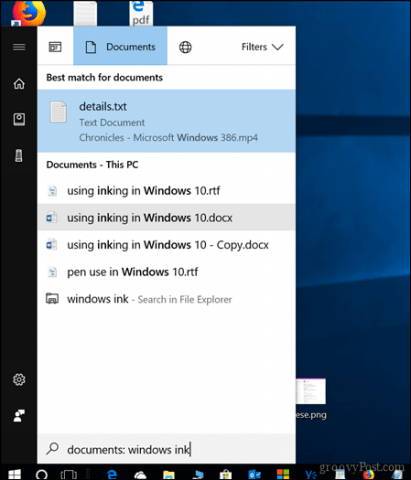
Wenn Ihre Dateien nicht so angezeigt werden, wie Sie es erwarten, können Sie verschiedene Dinge ausprobieren.
Führen Sie den Search and Indexing Troubleshooter aus
Als Erstes können Sie die Problembehandlung für Suche und Indizierung ausführen, um zu ermitteln, ob die Funktion Ihrer Suchergebnisse möglicherweise beeinträchtigt wird.
Öffnen Anfang > die Einstellungen > Update & Sicherheit > Problembehandlung.
Scrollen Sie nach unten und wählen Sie Suche und Indizierung, klicken Führen Sie die Problembehandlung ausSchließen Sie den Assistenten ab und starten Sie ihn neu. Überprüfen Sie anschließend, ob Ihre Suchanfragen funktionieren.
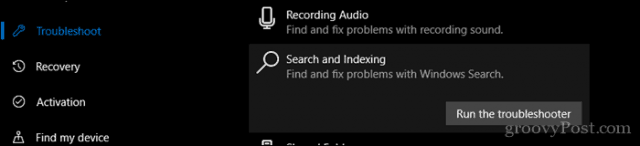
Starten Sie den Such-UI-Prozess neu
Sie können auch versuchen, den Such-UI-Prozess im Task-Manager zu beenden und anschließend den Computer neu zu starten.
Drücken Sie Windows-Taste + X, klicken Taskmanager, Prozesse Registerkarte auswählen Suche dann klick Task beenden. Starten Sie Ihren Computer neu und überprüfen Sie, ob die Suche wieder funktioniert.
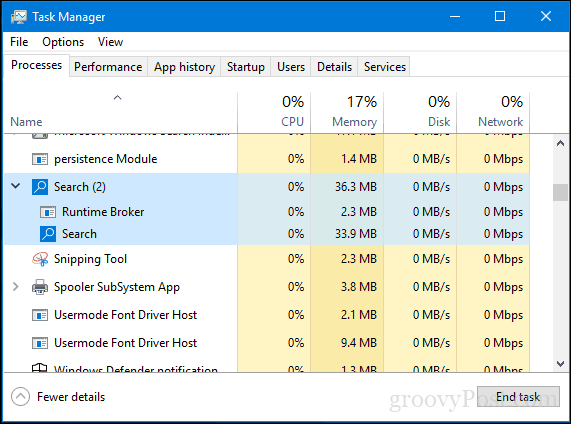
Erstellen Sie den Windows 10-Suchindex neu
Microsoft hat einige Änderungen an der Suche vorgenommenDie Indizierung funktioniert in Windows 10. Um die Akkulaufzeit und Leistung zu verbessern, scheint Windows 10 den Suchindex zu deaktivieren, wenn er nicht verwendet wird. Dies kann manchmal den Eindruck erwecken, dass Ihre Dateien nicht vorhanden sind, wenn Sie sich für eine Schnellsuche entscheiden.
Um dies zu beheben und einige der alten Funktionen wiederherzustellen, starten Sie die klassische Systemsteuerung und öffnen Sie sie Indizierungsoptionen.
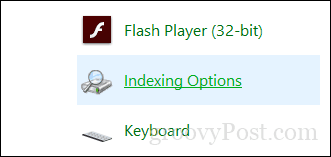
Drücke den Fortgeschritten Taste, wählen Sie Datentypen tab dann tippe lnk in dem Neue Erweiterung zur Liste hinzufügen Klicken Sie in das Kästchen Hinzufügen dann klick OKAY. Dadurch wird Search and Indexing ausgelöst, um den Index neu zu erstellen.
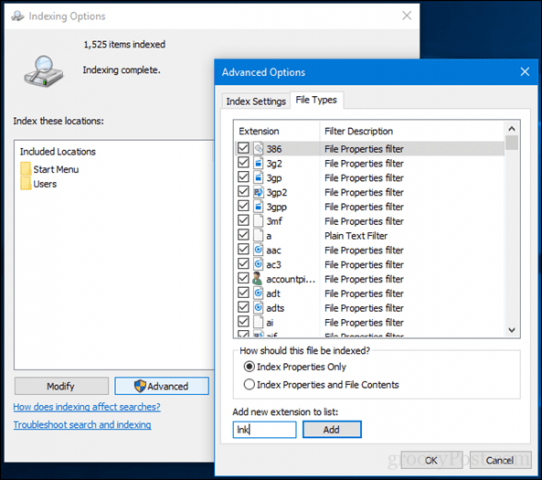
Hinzufügen von Laufwerken zur Windows 10-Suche
Wenn Sie Windows 10 Laufwerke hinzufügen möchtenSuchen Sie beispielsweise in einer Nicht-System-Datenpartition oder auf einer externen Festplatte oder SD-Karte im selben Bereich mit den Indexoptionen wie oben. Öffnen Sie die klassische Systemsteuerung und klicken Sie auf Indizierungsoptionen
Klicken Sie als Nächstes auf die Schaltfläche Ändern und wählen Sie dann dieLaufwerke, die Sie hinzufügen möchten, oder Unterordner innerhalb des Laufwerks. Ich empfehle, nicht alles hinzuzufügen, sondern nur die am häufigsten verwendeten Speicherorte, an denen Sie wichtige Dateien aufbewahren, auf die Sie möglicherweise verweisen müssen. In meinem Fall behalte ich Dateien, die im öffentlichen Ordner gespeichert sind, auf einer anderen Partition. Klicken okay Wenn Sie alle Ordner hinzugefügt haben, die Sie benötigen.
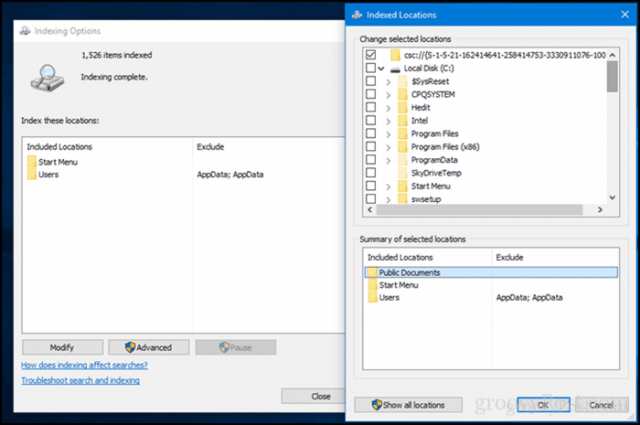
Also, was genau haben wir getan? Wir haben die Such- und Indizierungsfunktion so eingerichtet, wie es früher der Fall war. Dabei werden Ordner ständig überwacht und aktualisiert, wenn Änderungen vorgenommen wurden. Sie möchten dies wahrscheinlich nicht auf jedem Gerät tun, da dies mehr Ressourcen Ihres PCs beansprucht. Bei Desktop-PCs oder Geräten, die immer angeschlossen sind, kann dies jedoch von Vorteil sein. vor allem, wenn Sie mehrere Laufwerke und Partitionen haben.
Probieren Sie diese Optimierungen des Windows 10-Suchindex aus und lassen Sie uns wissen, wie sie für Sie funktionieren.










Hinterlasse einen Kommentar